Rezygnacja z subskrypcji Crunchyroll: Kompletny przewodnik
Crunchyroll to platforma streamingowa, która zyskała ogromną popularność wśród fanów anime na całym świecie. Jeśli jednak z jakiegoś powodu chcesz zrezygnować z subskrypcji, być może z powodu przerwy od anime lub znalezienia innej interesującej alternatywy, nasz szczegółowy przewodnik pomoże Ci szybko i skutecznie anulować członkostwo. Przedstawiamy różne metody, które umożliwią Ci zakończenie subskrypcji na różnych platformach. Zaczynajmy!
Jak anulować subskrypcję Crunchyroll w 2022 roku?
Ten poradnik krok po kroku wyjaśni Ci, jak łatwo anulować subskrypcję Crunchyroll, niezależnie od tego, czy korzystasz z przeglądarki internetowej, urządzeń iPhone, Android, czy też płatności dokonywałeś za pośrednictwem systemu PayPal. Przejdź do sekcji odpowiadającej platformie, z której korzystasz:
Anulowanie subskrypcji Crunchyroll przez przeglądarkę internetową
Jeśli chcesz zrezygnować z subskrypcji, używając przeglądarki na komputerze (Windows, macOS, Linux) lub laptopie, proces jest dość prosty. Ta metoda działa jednak pod warunkiem, że płatności dokonywałeś kartą kredytową/debetową lub przez system PayPal. Oto kroki, które musisz wykonać:
1. Wejdź na stronę Crunchyroll i odszukaj swoją „ikonę profilu” w prawym górnym rogu, a następnie kliknij ją.
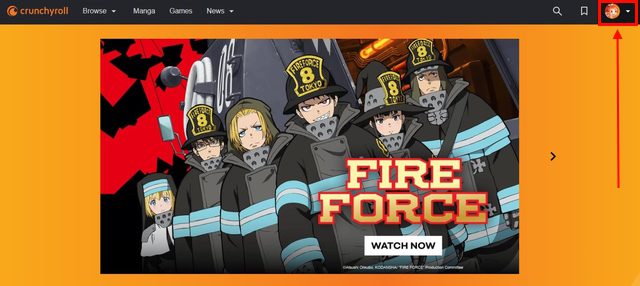
2. Z rozwijanego menu wybierz opcję „Moje konto”. Zostaniesz przeniesiony na stronę ustawień swojego profilu.
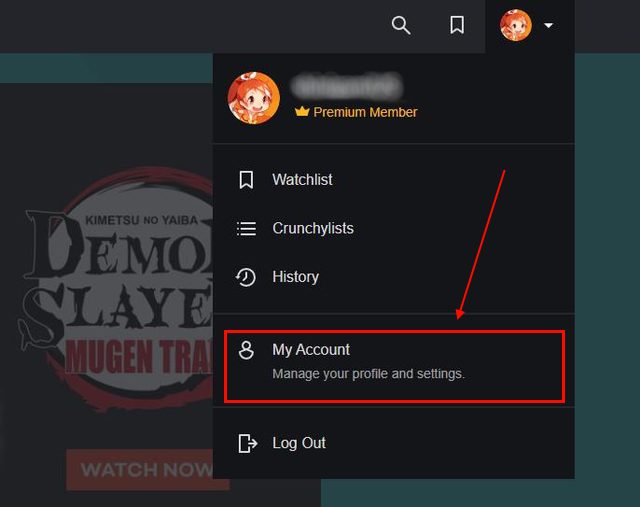
3. W sekcji ustawień konta, po lewej stronie, odszukaj zakładkę „Plan członkostwa”.
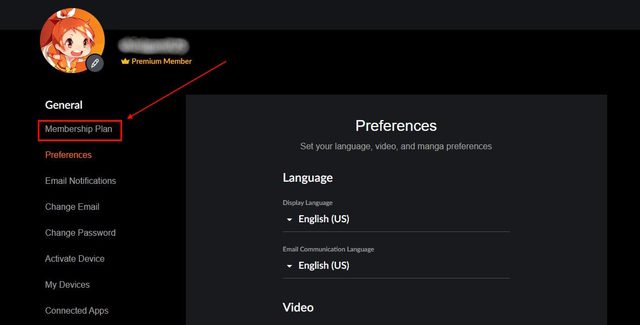
4. Na stronie „Status członkostwa premium” (o starszym wyglądzie interfejsu) pojawią się szczegóły Twojego planu. Po ich przejrzeniu, w prawym dolnym rogu znajdziesz przycisk „Anuluj członkostwo”. Kliknij go.
Pamiętaj: Jeśli chcesz zrezygnować z bezpłatnego okresu próbnego, postępuj zgodnie z powyższymi trzema krokami. Wtedy, zamiast przycisku „Anuluj członkostwo”, pojawi się „Anuluj bezpłatny okres próbny”.
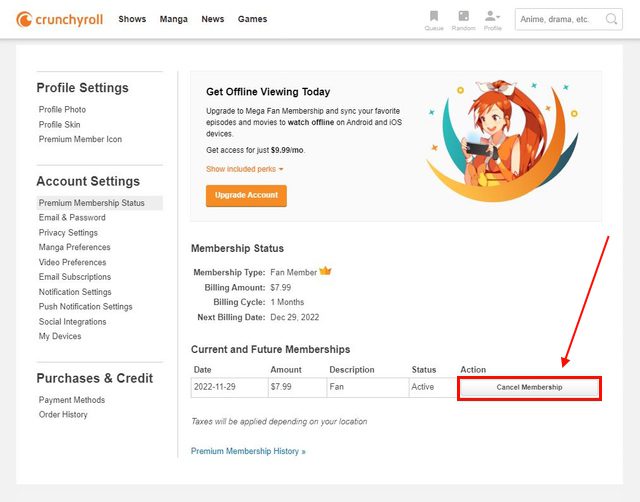
5. Na stronie anulowania, przewiń na dół i kliknij ponownie przycisk „Anuluj członkostwo”. Jeśli zmienisz zdanie, możesz wrócić do ustawień, klikając „Zostań Premium”.
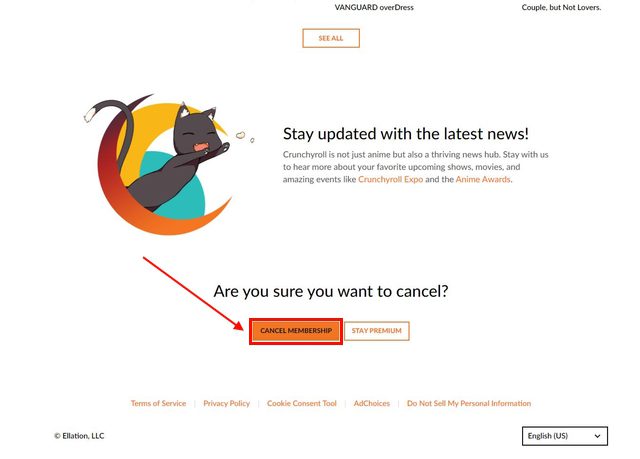
6. To już wszystko! Twoja subskrypcja Crunchyroll została anulowana. U góry strony pojawi się komunikat potwierdzający wraz z opcjonalną ankietą.
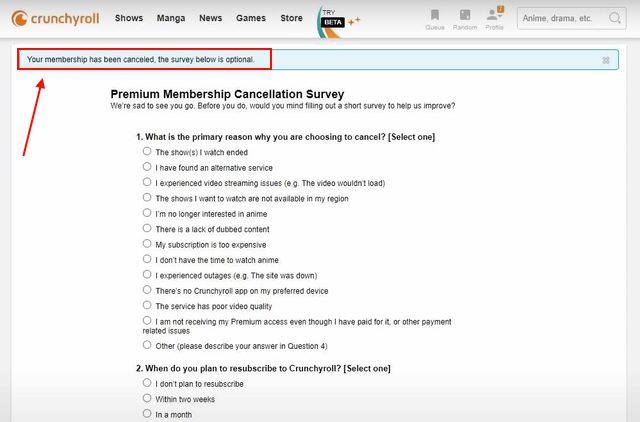
Anulowanie subskrypcji Crunchyroll opłacanej przez PayPal
Jeśli płaciłeś za subskrypcję Crunchyroll za pośrednictwem PayPal, możesz skorzystać z opisanej powyżej metody. Jest to proste i skuteczne, ale jeśli z jakiegoś powodu nie możesz uzyskać dostępu do strony Crunchyroll, subskrypcję możesz anulować również na stronie PayPal. Oto jak to zrobić:
1. Zaloguj się na swoje konto PayPal. Jeśli dokonałeś niedawno transakcji, powinieneś ją zobaczyć w sekcji „Ostatnia aktywność”. Możesz wyświetlić jej szczegóły, klikając ją. Jeśli nie, przejdź do zakładki „Aktywność” na górnym pasku nawigacyjnym.
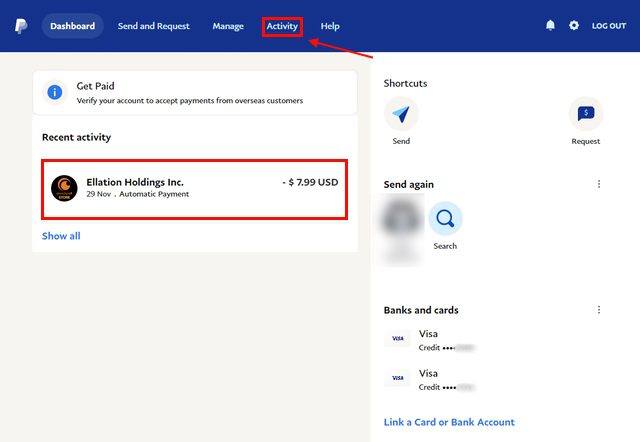
2. W zakładce „Aktywność” znajdź transakcję z Crunchyroll. Kliknij „Ellation Holdings Inc.”, aby wyświetlić pełne dane transakcji.
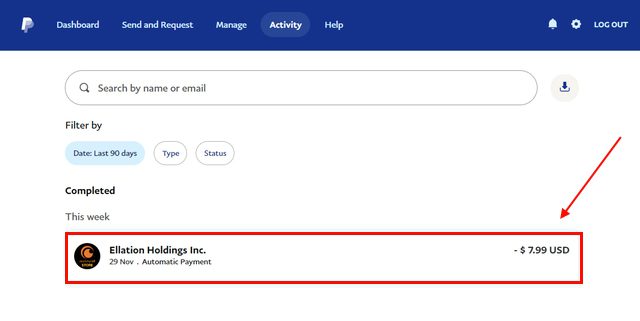
3. W szczegółach transakcji wybierz opcję „Zarządzaj płatnościami Ellation Holdings Inc.”
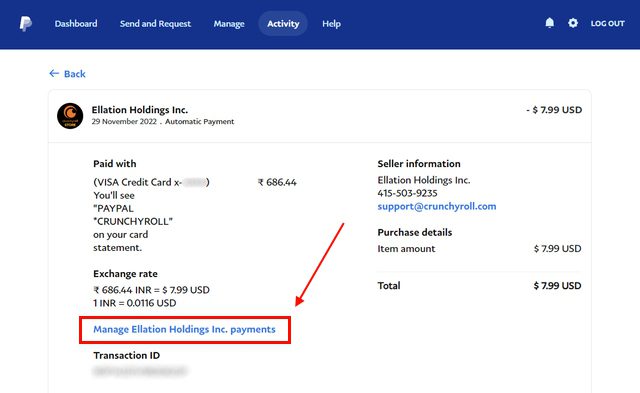
4. Przeniesie Cię to na stronę ustawień płatności PayPal dla Twojej subskrypcji Crunchyroll. Kliknij przycisk „Anuluj”, który znajduje się obok informacji o statusie „Aktywny”.
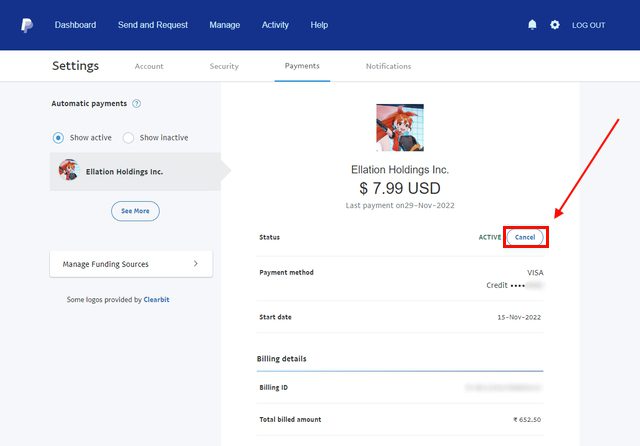
5. Następnie, wybierz „Dezaktywuj szybszą kasę”. W ten sposób zakończysz subskrypcję Crunchyroll opłacaną przez PayPal.
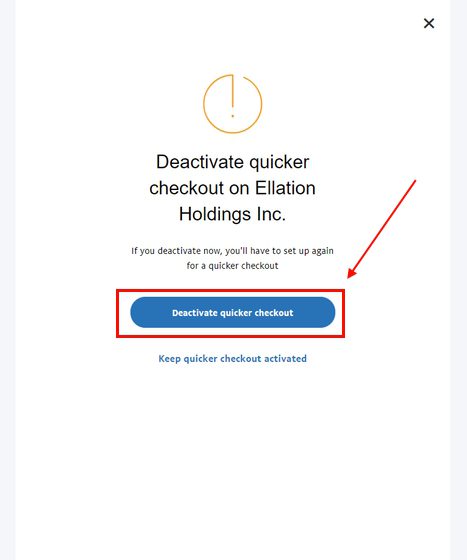
Anulowanie subskrypcji Crunchyroll na telefonach z systemem Android
Chcemy zaznaczyć, że subskrypcji nie możesz anulować za pomocą aplikacji Crunchyroll na Androida. W tym celu skorzystaj z metody przeglądarkowej. Jeśli jednak subskrypcję opłacałeś za pośrednictwem Sklepu Google Play, możesz ją anulować bezpośrednio na swoim telefonie z Androidem, wykonując poniższe kroki:
Jeśli opłacasz Crunchyroll przez kredyty Google Play, anulowanie subskrypcji zajmie Ci dosłownie chwilę:
1. Otwórz Sklep Google Play na swoim urządzeniu i w prawym górnym rogu kliknij „ikonę profilu”. Następnie wybierz z menu opcję „Płatności i subskrypcje”. Upewnij się, że korzystasz z tego samego konta Google, którego użyłeś do subskrybowania Crunchyroll.
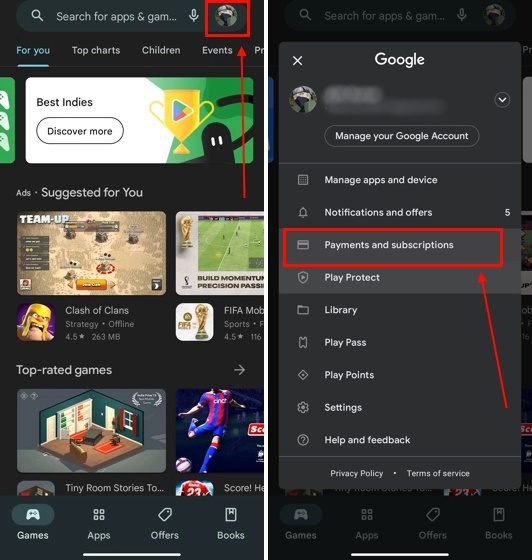
2. Na następnej stronie kliknij „Subskrypcje”. Pojawi się lista aktywnych subskrypcji. Wybierz „Crunchyroll”.
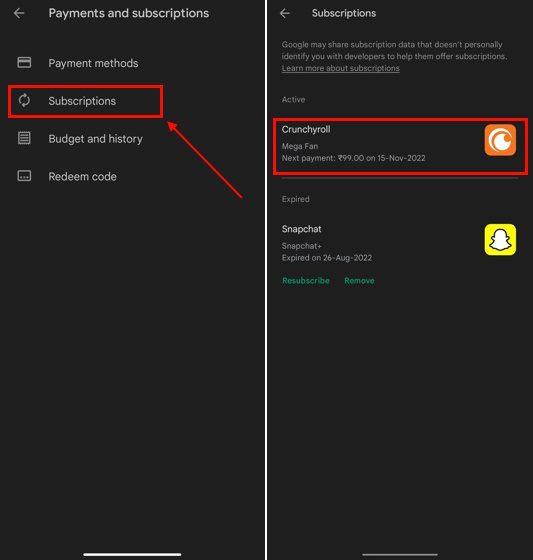
3. Przeczytaj szczegóły planu subskrypcji i kliknij „Anuluj subskrypcję” na dole. Po zapoznaniu się z informacją o utracie korzyści wybierz opcję „Kontynuuj”.
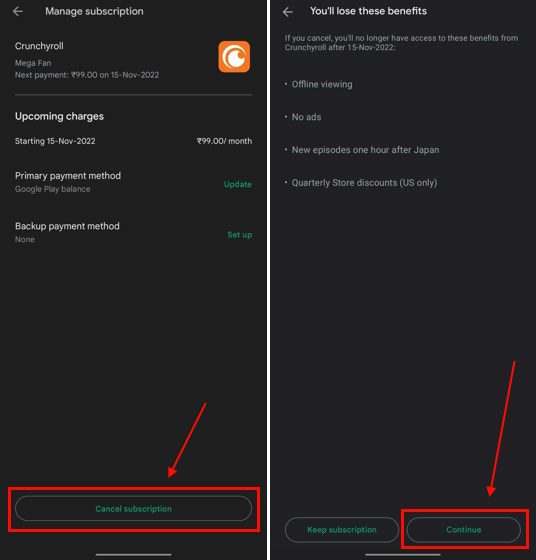
4. Wybierz powód rezygnacji i ponownie kliknij „Kontynuuj”. Gotowe!

Twoja subskrypcja Crunchyroll została pomyślnie anulowana. Sklep Play wyświetli komunikat potwierdzający.
Anulowanie subskrypcji Crunchyroll na iPhonie
Podobnie jak w przypadku Androida, jeśli dokonałeś zakupu subskrypcji Crunchyroll za pomocą karty kredytowej lub PayPal, nie możesz anulować jej za pośrednictwem aplikacji na iOS. W tym celu możesz skorzystać z metody opisanej w sekcji przeglądarkowej. Jeżeli jednak subskrybowałeś Crunchyroll za pośrednictwem App Store, sprawdź poniższe instrukcje.
Jeśli subskrypcja została opłacona za pomocą środków z App Store, anulowanie jej jest szybkie i proste. Oto jak to zrobić:
1. Otwórz aplikację „Ustawienia” na swoim iPhonie (nie aplikację Crunchyroll). Na górze strony dotknij „profil” (nazwa konta).
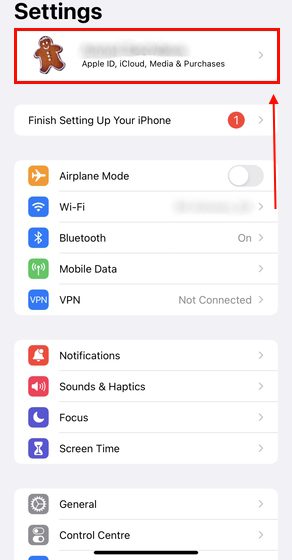
2. Z listy opcji wybierz „Subskrypcje”. Na następnej stronie zobaczysz swoją subskrypcję Crunchyroll. Kliknij „Anuluj subskrypcję” (pod nazwą Crunchyroll).

3. Pojawi się wyskakujące okienko z prośbą o potwierdzenie. Dotknij „Potwierdź” w okienku, a subskrypcja zostanie natychmiast anulowana.
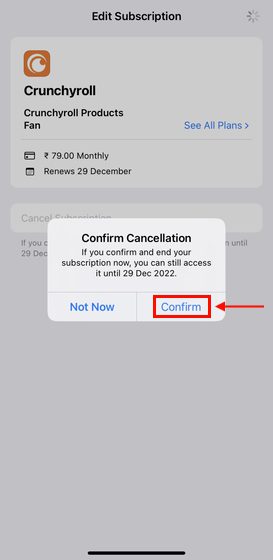
Anulowanie subskrypcji Crunchyroll na Android TV/Apple TV
Na urządzeniach Apple TV lub Android TV nie można anulować subskrypcji za pośrednictwem aplikacji Crunchyroll. W tym celu należy skorzystać z przeglądarki internetowej, stosując jedną z opisanych wcześniej metod.
Zmiana planu subskrypcji Crunchyroll zamiast rezygnacji
Jeśli głównym powodem rezygnacji z subskrypcji jest chęć zaoszczędzenia pieniędzy, rozważ zmianę planu subskrypcji. Możesz obniżyć swój plan z Ultimate na Basic Fan lub Mega Fan. Pozwoli Ci to na dalsze oglądanie anime, rezygnując jednocześnie z niektórych funkcji, takich jak limit urządzeń czy pobieranie offline (w przypadku planu Basic Fan). Crunchyroll oferuje do wyboru trzy plany subskrypcji:
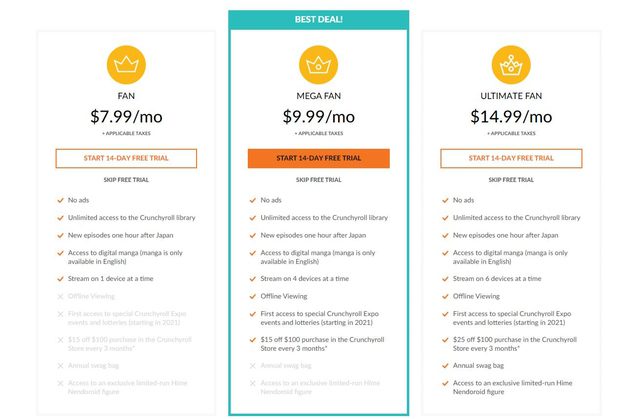
Jeżeli chcesz zrezygnować z płatnej subskrypcji, ale nadal chcesz okazjonalnie oglądać anime, sprawdź darmowe tytuły dostępne na Crunchyroll. Możesz oglądać wybrane serie bez żadnych opłat, jednak konieczne może być przeszukanie biblioteki w celu znalezienia takich ofert.
Crunchyroll oferuje za darmo niektóre popularne anime, jak np. Naruto, jednak dostęp do pełnej biblioteki wymaga posiadania płatnej subskrypcji. W niektórych przypadkach bez opłaty można obejrzeć jedynie kilka odcinków. Zawsze jednak „coś” jest lepsze niż „nic”, prawda?
Najczęściej zadawane pytania dotyczące anulowania subskrypcji Crunchyroll
Dlaczego nie mogę anulować subskrypcji Crunchyroll?
Jeżeli na Twoim koncie Crunchyroll widnieje niepotwierdzona transakcja, musisz ją najpierw sfinalizować, zanim będziesz mógł anulować subskrypcję.
Czy mogę anulować członkostwo w Crunchyroll w dowolnym momencie?
Tak! Subskrypcję premium Crunchyroll można anulować w każdej chwili. Anulowanie wejdzie w życie ostatniego dnia Twojego cyklu rozliczeniowego. Do tego czasu możesz w pełni korzystać ze swojego konta i oglądać treści premium.
Dlaczego po anulowaniu subskrypcja jest nadal aktywna?
Jeśli anulujesz subskrypcję przed zakończeniem cyklu rozliczeniowego, Twoje konto pozostanie aktywne aż do tego dnia. Po jego upływie utracisz dostęp do płatnych treści.
Proste metody anulowania subskrypcji Crunchyroll
Mamy nadzieję, że nasz przewodnik pomógł Ci w skutecznym anulowaniu członkostwa Crunchyroll. Niezależnie od przyczyny – wyższych cen, lepszych alternatyw, czy jakichkolwiek innych powodów, proces rezygnacji jest szybki i łatwy. Zapewne będzie Ci brakowało nowych i popularnych anime, takich jak Chainsaw Man czy starszych, jak One Piece. Jeżeli masz jakieś problemy z anulowaniem subskrypcji, daj nam znać w komentarzach, a my z chęcią Ci pomożemy.
newsblog.pl
Maciej – redaktor, pasjonat technologii i samozwańczy pogromca błędów w systemie Windows. Zna Linuxa lepiej niż własną lodówkę, a kawa to jego główne źródło zasilania. Pisze, testuje, naprawia – i czasem nawet wyłącza i włącza ponownie. W wolnych chwilach udaje, że odpoczywa, ale i tak kończy z laptopem na kolanach.